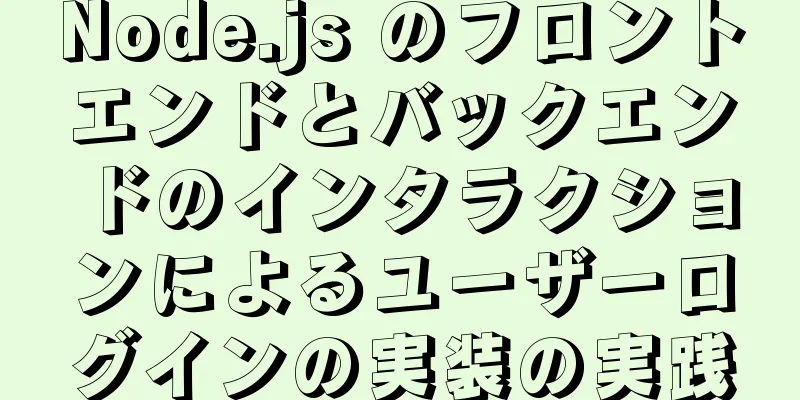Linux gccコマンドの具体的な使い方

|
01. コマンドの概要 gcc コマンドは、GNU がリリースした C/C++ ベースのコンパイラを使用します。オープンソース分野で最も広く使用されているコンパイラです。強力な機能を備え、パフォーマンスの最適化をサポートするコードをコンパイルします。 gcc は GNU コンパイラ コレクションであり、C、C++、Objective-C、Fortran、Java、Ada、Go、D のフロントエンドと、これらの言語のライブラリ (libstdc++、libgcj など) が含まれています。 GCC はもともと、GNU オペレーティング システム専用に作成されたコンパイラーとして意図されていました。 GNU システムは完全にフリーソフトウェアです。ここでの「無料」とは、ユーザーの自由を尊重することを意味します。 02. コマンド形式 使用法: gcc [オプション] ファイル... 03. 共通オプション
-pass-exit-codes 特定のステージを終了するときに最も高いエラー コードを返します --help このヘルプの説明を表示します --target-help ターゲット マシン固有のコマンド ライン オプションを表示します --help={common|optimizers|params|target|warnings|[^]
{結合|分離|文書化されていない}}[,...]
特定のタイプのコマンドラインオプションを表示します(サブプロセスのコマンドライン引数を表示するには、「-v --help」を使用します)
--version コンパイラのバージョン情報を表示します -dumpspecs 組み込みの仕様文字列をすべて表示します -dumpversion コンパイラのバージョン番号を表示します -dumpmachine コンパイラのターゲットプロセッサを表示します -print-search-dirs コンパイラの検索パスを表示します -print-libgcc-file-name コンパイラの付属ライブラリの名前を表示します -print-file-name=<library> <library> へのフルパスを表示します -print-prog-name=<program> コンパイラコンポーネント <program> へのフルパスを表示します -print-multiarch ターゲットの正規化された GNU トリプレットを表示します。
ライブラリパス内のコンポーネント
: : : : : : : : : : : : : : : : : : : : : : : : : : : : : : : : : : : : : : : : : : : : : : : : : : : : : : : : : : : : : : : : : : : : : : : : : : : : : : : : : : : : : : : : : : : : : : : : : : : : : : : : : : : : : : : : : : : : : : : : : : : : : : : : : : : : : : : : : : : : : : : : : : : : : : : : : : : : : : : : : : : : : : : : : : : : : : : : : : : : : : : : : : : : : : : : : : : : : : : : : : : : : : : : : : : : : : : : : : : : : : : : : : : : : : : : : : : : : : : : : : : : : : : : : : : : : : :
-pie 位置独立実行ファイルを作成する
-shared 共有ライブラリを作成する
-x <language> は、次の入力ファイルの言語を指定します。 許可される言語は次のとおりです: c c++ assembler none
「なし」は、ファイル拡張子に基づいてソース ファイルの言語を推測するデフォルトの動作を復元することを意味します。 04. 参考例 4.1 デフォルトの実行ファイルを生成する [deng@localhost bak]$ gcc test.c [deng@localhost 戻る]$ test.c を前処理、アセンブル、コンパイルし、実行可能ファイルにリンクします。出力ファイルが指定されていない場合、デフォルトの出力は a.out になります。 4.2 出力ファイルの指定 [deng@localhost bak]$ gcc test.c -o テスト [deng@localhost 戻る]$ ls 5番目 6番目 7番目 8番目 9番目 テスト test.c [deng@localhost 戻る]$ test.c を前処理、アセンブル、コンパイル、リンクして、実行可能ファイル test を作成します。 -o オプションは出力ファイル名を指定するために使用されます。 4.3 前処理のみ、コンパイル、アセンブリ、リンクなし [deng@localhost bak]$ gcc -E test.c -o test.i [deng@localhost 戻る]$ test.c を前処理し、test.i ファイルを出力します。 4.4 アセンブルやリンクなしでアセンブリ言語にコンパイルする [deng@localhost bak]$ gcc -S test.c -o test.s [deng@localhost 戻る]$ ls 5番目 6番目 7番目 8番目 9番目 テスト test.c test.i test.s [deng@localhost 戻る]$ 前処理された出力ファイル test.i を test.s ファイルにアセンブルします。 4.5 リンクせずにオブジェクトコードにコンパイルおよびアセンブルする [deng@localhost bak]$ gcc -c test.c -o test.o [deng@localhost 戻る]$ ls 5番目 6番目 7番目 8番目 9番目 テスト test.c test.i test.o test.s [deng@localhost 戻る]$ 4.6 ターゲットコードから実行ファイルを生成する [deng@localhost bak]$ gcc test.o -o テスト [deng@localhost 戻る]$ コンパイルされた出力ファイル test.o を最終実行可能ファイル test にリンクします。 4.7 コンパイル時の最適化レベルの指定 [deng@localhost bak]$ gcc -O1 test.c -o テスト [deng@localhost 戻る]$ コンパイル最適化レベル 1 を使用してプログラムをコンパイルします。レベルは1~3です。レベルが高くなるほど最適化の効果は上がりますが、コンパイル時間は長くなります。 4.8 複数ファイルのコンパイル [deng@localhost bak]$ gcc testfun.c test.c -o test [deng@localhost 戻る]$ testfun.c と test.c を別々にコンパイルし、テスト実行可能ファイルにリンクします。 4.9 複数ファイルのコンパイル方法2 [deng@localhost bak]$ gcc -c test.c [deng@localhost バックアップ]$ gcc -c testfun.c [deng@localhost bak]$ gcc test.o testfun.o -o test [deng@localhost 戻る]$ Linux gcc コマンドの具体的な使い方についてはこれで終わりです。Linux gcc コマンドに関するより詳しい内容については、123WORDPRESS.COM の過去の記事や以下の関連記事をご覧ください。今後とも 123WORDPRESS.COM をよろしくお願いいたします。 以下もご興味があるかもしれません:
|
<<: Win7 インストール MySQL 5.6 チュートリアル図
>>: Vue.js の watch メソッドと computed メソッドの違いの詳細な例
推薦する
例を通してMySQLパーティションテーブルの原理と一般的な操作を学びます
1. パーティションテーブルの意味パーティション テーブル定義は、任意のサイズに設定できるルールに従...
JavaScript BOM の説明
目次1. BOMの紹介1. JavaScriptは3つの部分から構成される2.ウィンドウオブジェクト...
MybatisはSQLクエリのインターセプションと変更の詳細を実装します
序文インターセプターの機能の 1 つは、特定のメソッドの呼び出しをインターセプトできることです。イン...
Vue を使用してモバイル APK プロジェクトを完了することについての簡単な説明
目次基本設定エントリファイル main.jsアプリ.vue表紙ヘッダー検索バー本体当プロジェクトでは...
iframeを透明にするパラメータ
<iframe src="./ads_top_tian.html" all...
Vue プロジェクトで垂直テーブルを 2 つの方法で実装するアイデアの分析
問題の説明私たちのプロジェクトでは、水平方向のテーブルが一般的ですが、必要に応じて垂直方向のテーブル...
iOS スタイルの選択ボックスの開閉機能を実装するための純粋な CSS
1 効果デモアドレス: https://www.albertyy.com/2020/7/check...
MySQL truncate table ステートメントの使用
Truncate table ステートメントは、テーブル内のすべてのデータを削除/切り捨てるために使...
ツリー チャートの実装方法に関する Echarts チュートリアル
ツリーマップは主にツリーのようなデータ構造を視覚化するために使用され、特殊なタイプの階層です。これを...
Linux を使用して時間指定ファイルが占有するディスク容量を計算する方法
スケジュールされたタスク エディターを開きます。Cent は、デフォルトで vim を使用して直接開...
Element-ui アップロードファイルのアップロード制限の解決策
質問アップロードするファイルのタイプを accept に追加することは、「表面的な」役割しか果たしま...
HTML テーブルタグチュートリアル (13): 内部境界スタイル属性ルール
RULES を使用すると、テーブルの内部境界のスタイルを制御できます。基本的な構文<TABLE...
MySQLのMERGEストレージエンジンの詳細な説明
MERGE ストレージ エンジンは、MyISAM テーブルのグループを論理ユニットとして扱い、同時に...
ウェブ クラスターの Docker Stack 展開方法の手順
Docker はますます成熟し、その機能もますます強力になっています。 Docker Stack を...
MySQL Truncate の使用方法の詳細な説明
目次MySQL 切り捨ての使用1. 構文を切り捨てる2. Truncateの使用上の注意3. TRU...